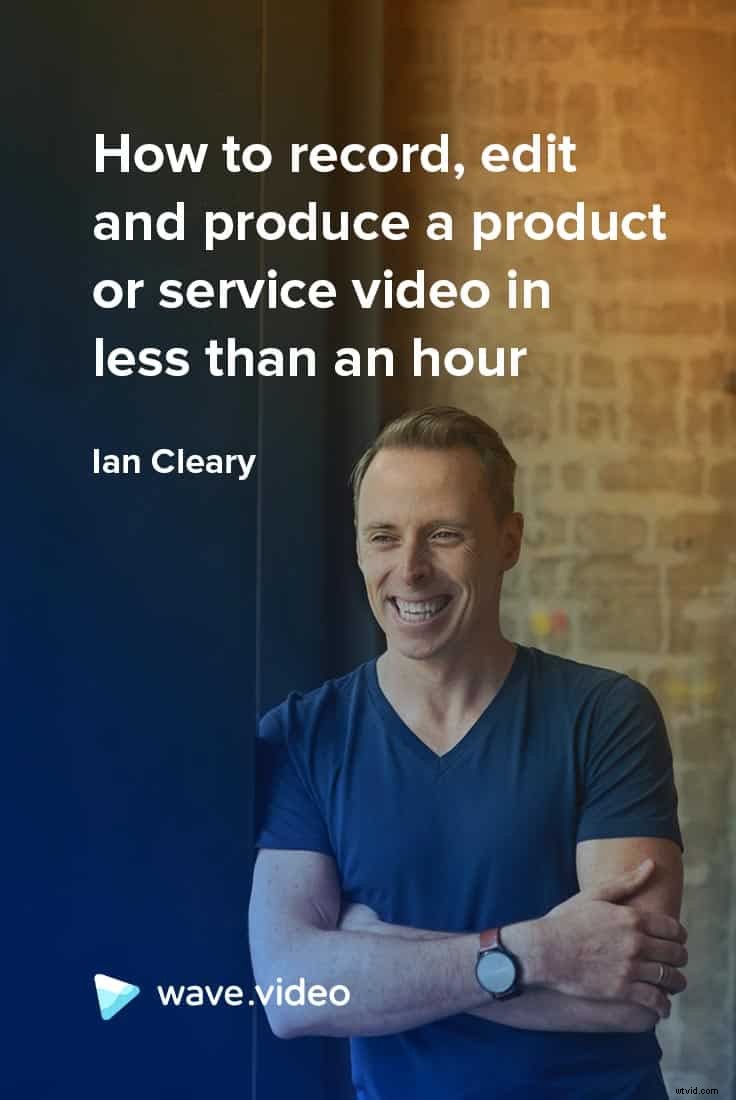注意は新しいオンライン通貨であり、他のフォーマットがこれ以上注目を集めることはありません。これが私たちがソーシャルメディアチャネルで切望していることです。コンテンツを配布する場所はどこでも、注意を引く必要があります。 Facebookでのリーチが低下していること、Twitterで人々にリーチすることが難しくなっていること、ブログや共有へのトラフィックを獲得することが難しくなっていることはわかっています。
だから私たちはみんなビデオをやらなければなりません。ただし、誤解しないでください。動画だけではありません。ブログ投稿のようなより「伝統的な」形式のコンテンツは、コンテンツ戦略の一部である必要があります。
ただし、動画を使用して何かを宣伝することを検討してください。コンテンツを効果的に宣伝したい場合は、ビデオを作成する必要があります。このウェビナーでは、Ian Clearyが、1時間以内にビデオを録画、編集、制作する方法について説明しています。
Ian Cleary-1時間以内に製品またはサービスのビデオを録画、編集、制作する方法
動画の人気は高まり続けていますしかし、課題の1つは、ビデオをすばやく作成および編集できることです。しかし幸いなことに、電話は通常、優れたビデオ機能を備えており、Wave.videoを使用して編集できます。動画が非常に重要な理由
Facebookで毎日5億人が動画を視聴していることをご存知ですか?
ソーシャルで動画を成功させるには、コアコンテンツを作成する必要があります とあなたのソーシャルコンテンツ。
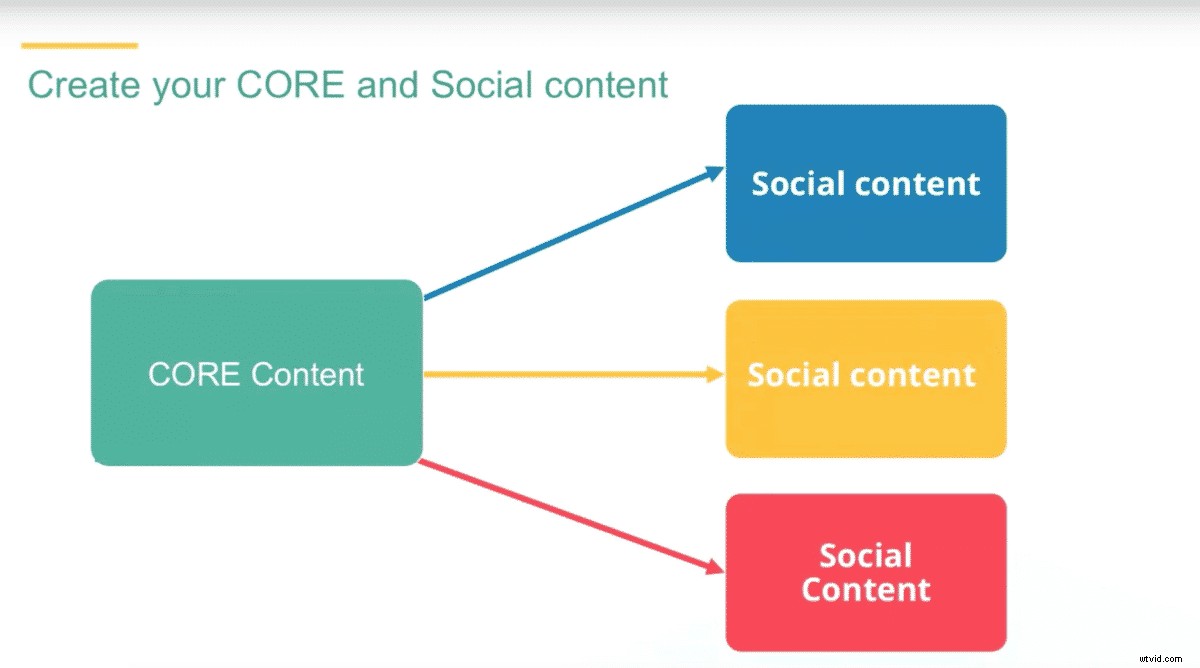
たとえば、YouTube、ポッドキャスト、またはブログ投稿のビデオがコアコンテンツになる可能性があります。これは、配信するのにかなりの作業が必要なコンテンツです。次に、このコアコンテンツを取得し、ソーシャルメディア用の小さなコンテンツを作成します。
コアコンテンツを作成するときは、それをどのように小さな部分に分割するかを考える必要があります。コアコンテンツごとにいくつかの優れた動画を作成する必要があります。そのためには、これらの動画をすばやく作成する方法を見つける必要があります。あなたは間違いなくこれをするのに多くの時間を費やしたくないでしょう。
製品/サービスビデオとソーシャルプロモーションビデオの2種類のビデオを作成する方法を見てみましょう。
製品またはサービスのビデオを迅速に作成する方法
Mark Schaeferは最近、新しい本「MarketingRebellion」をリリースしました。友人を助けて本を宣伝するために、イアンは注目を集めて多くのシェアを獲得する短い動画を作成することにしました。
ステップ1.ストーリーボードを作成する
ビデオを作成するとき、最初にやりたいことはストーリーボードを作成することです。自分が何をしようとしているのか、どのような種類の機器を使用する必要があるのかを理解すればするほど、ビデオの作成が容易になります。
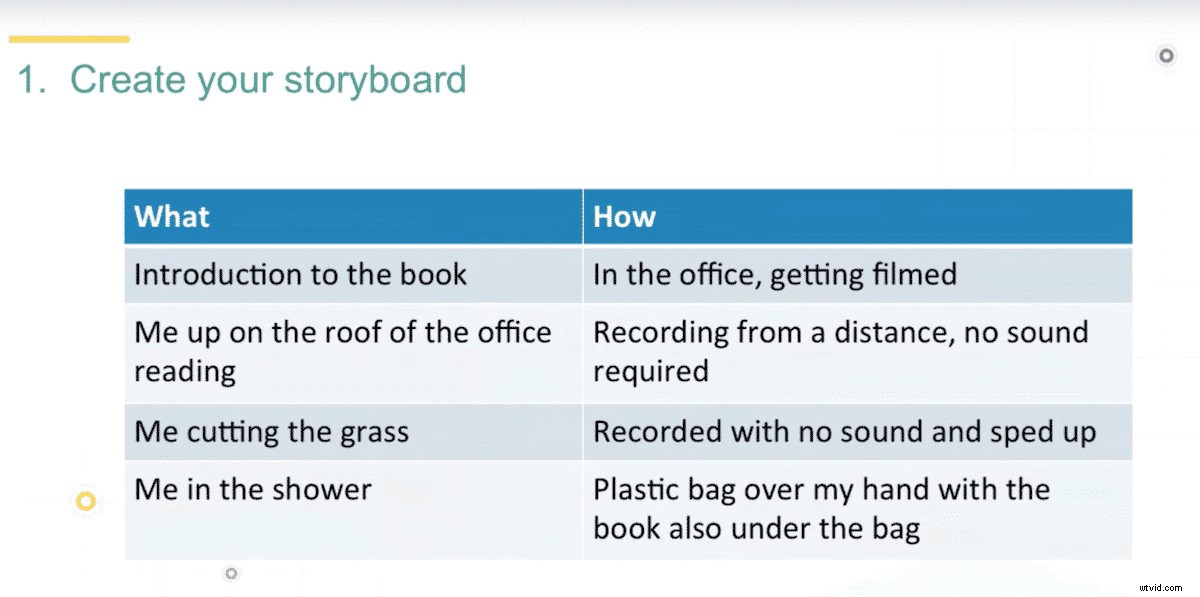
ストーリーボードは単純なものかもしれません。たとえば、イアンがマークのために作成したビデオの場合、彼は簡単なテーブルを考え出しました。彼が何を撮影しようとしているのか、そしてどのように正確に計画しているのかに注目してください。
ステップ2.ビデオを録画する
録音にはさまざまなアプローチがあります。この特定のビデオでは、イアンは電話を使用しました。一部のシーンでは、音声を録音できます。他の人にとっては、ストックミュージックを使用したり、独自のトラックをアップロードしたりすることもできます。これにより、録音や編集をやりすぎないようにすることができます。
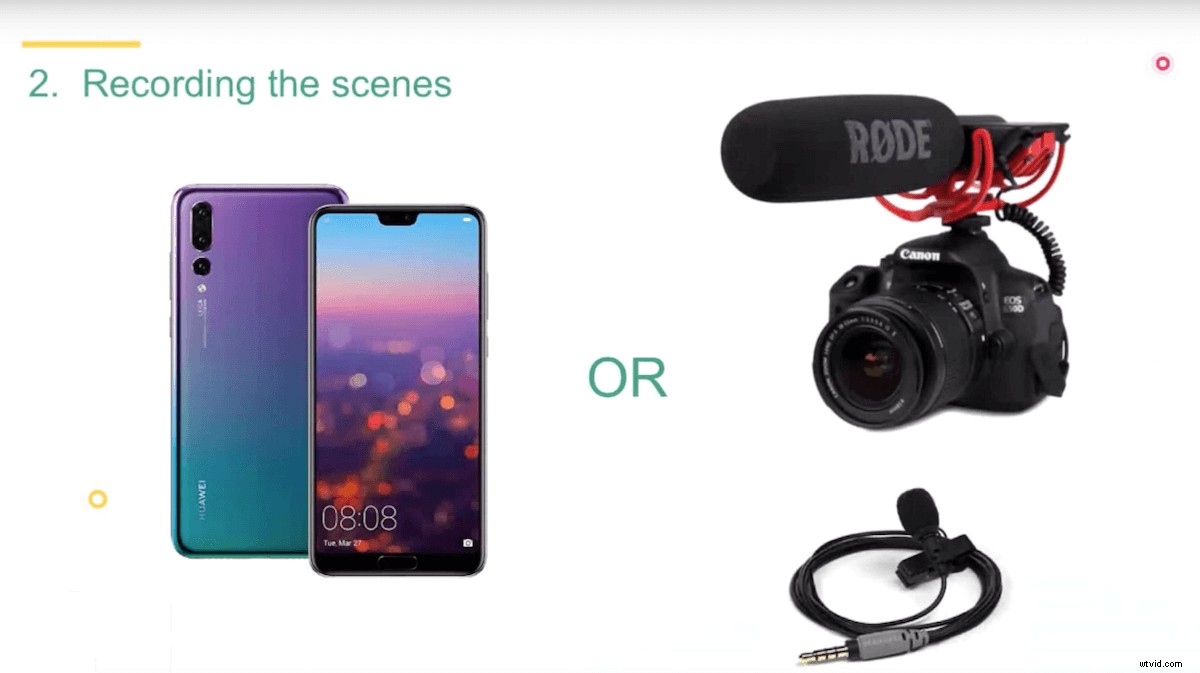
より洗練されたビデオの場合は、マイクを上に置いたデジタル一眼レフカメラを使用できます。 Ianは、指向性Rodeマイクの使用を推奨しています。インタビューしている人の近くにいる必要があります。そうすれば、マイクが他のノイズを拾うことはありません。
録音にはラベリアマイクを使用することもできます。それほど高価ではありません。約30〜40ドルです。
ラベリアマイクの使用方法
FirstCutと協力してプロのようにマーケティングビデオを撮影する方法に関する専門家のヒントを喜んで紹介します!このビデオでは、ThomásがLav Micsの使用方法を共有しますか? Firstcut.ioは、B2Bテクノロジー企業向けのオンデマンドビデオ制作ソリューションです。営業、マーケティング、カスタマーサクセスチームはFirstCutを使用して、プロのビデオコンテンツを簡単かつ予算内で作成します。 FirstCutを使用すると、b2bマーケターは、ビデオコンテンツをオンデマンドで簡単かつ手頃な価格で入手できます。私たちのブログを発見してください:https://wave.videoblog私たちに従ってください:https://www.instagram.com/wave.video/ https://twitter.com/wave_video https://www.facebook.com/wave.video / https://www.facebook.com/groups/wave.video/ https://www.linkedin.com/showcase/wave.video/ https://www.slideshare.net/wavevideoしたがって、高価な機器に多額の投資をする必要はありません。スマートフォンだけで始めることができます。
デジタル一眼レフカメラを使用する場合
たとえば、ビデオを少し派手に見せて背景をぼやけさせたい場合は、デジタル一眼レフカメラを使用することをお勧めします。
ステップ3.アップロードと編集
ビデオを録画したら、Wave.videoにアップロードできます。使用できる編集機能の一部を次に示します。
- ビデオのトリミング/トリミングは非常に簡単です
- ビデオクリップを高速化
- 音楽を追加
- 異なるシーン間を移動するトランジションを追加する
- 動画にキャプション/画像/GIFを追加する
- プロデュース
CamtasiaやScreenflowなどの他のツールを使用してみることができます。また、ビデオの編集に関しても役立つツールです。ただし、それらにはいくつかの問題があります:
- 高価です
- オーディオライブラリ、キャプション、GIFなどの機能が不足しています
ステップ4.動画を宣伝する
そのビデオを入手したら、プロモーションが重要です。動画が2分未満であることが判明した場合は、Facebook、Twitter、Linkedinで直接宣伝できます。それより長い場合は、そこからソーシャルコンテンツを作成します。ティーザーを作成して、人々に動画を見てもらうことをお勧めします。
動画を宣伝するために何をしたいのかについての簡単な計画は次のとおりです。
- 動画で言及されている人に連絡する
- ソーシャルとメールで共有
- 宣伝する広告を掲載します。
動画が特定のソーシャルプラットフォームで特にうまく機能していることがわかった場合は、先に進んで広告の掲載を開始してください。ただし、動画に多くのエンゲージメントがあるかどうかを確認する必要があります。これらのチャンネルで視聴者にとって興味深いことが証明されていないものを宣伝する意味はありません。
Wave.videoでビデオを編集する方法
Wave.videoで動画の編集を開始するには、https://wave.videoにアクセスし、[[プロジェクトの作成]]ボタンをクリックします 。
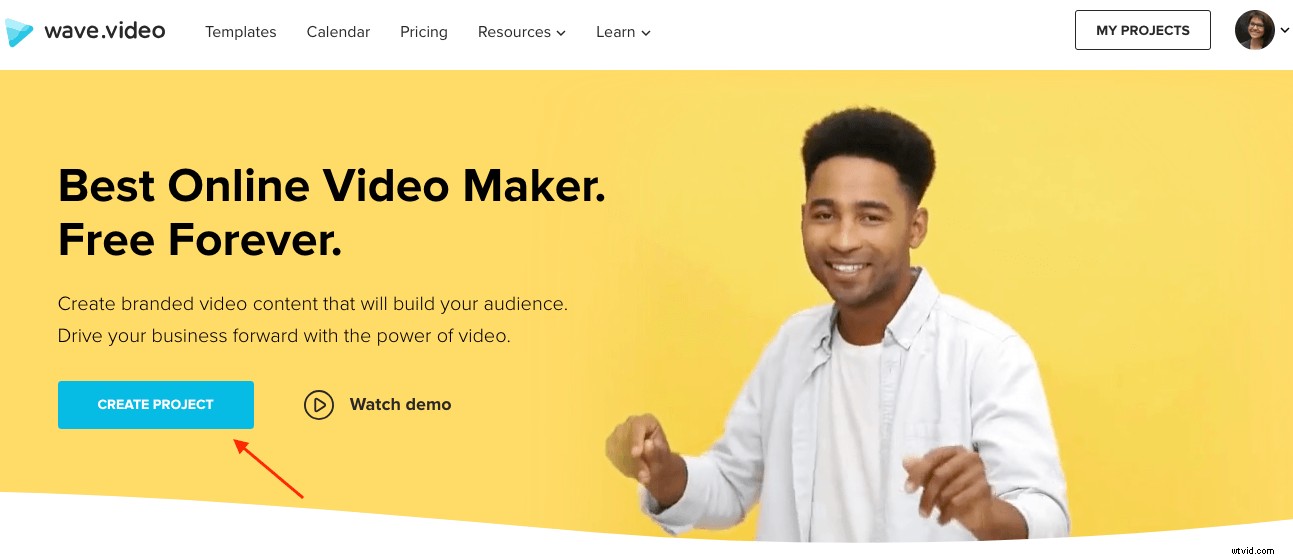
次に、テンプレートライブラリからテンプレートを選択するか(定期的に新しいテンプレートが追加されます)、プロジェクトを最初から作成することを選択できます。テンプレートは、ソーシャル向けの動画を作成するのに最適です。
ここでは、Ianが最初からビデオを作成する方法を説明します。これを行うには、Wave.videoエディターを開き、[アップロード]セクションに移動します。
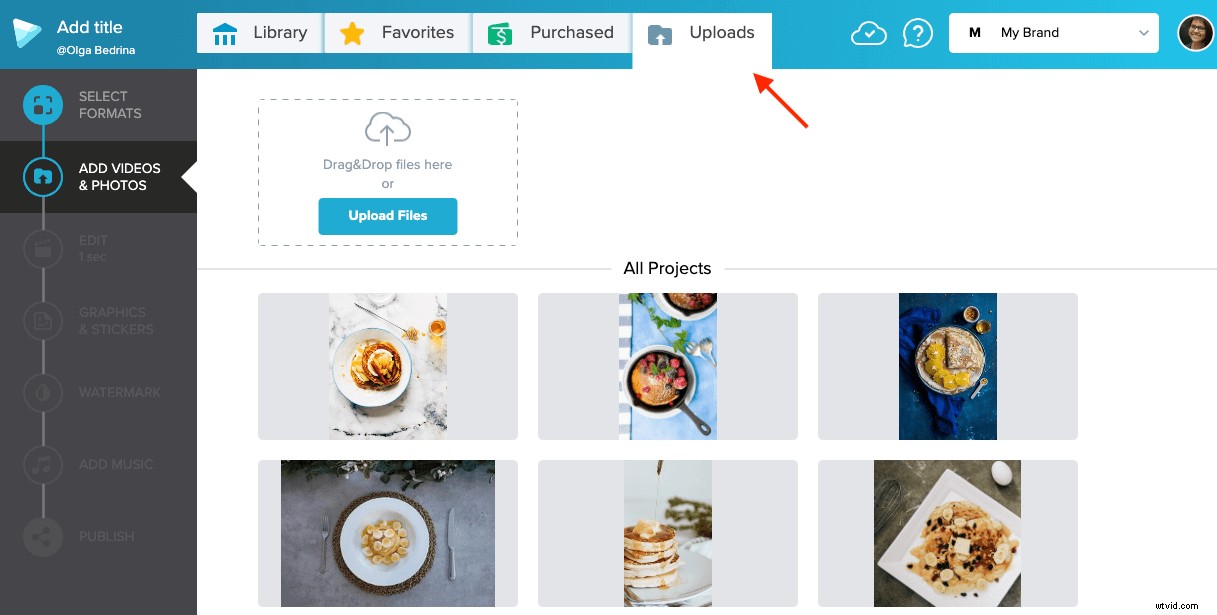
動画をアップロードしたら、タイムラインに追加します。タイムラインは、すべてのビデオ編集が実際に行われる場所です。
Ianは、ストーリーを作成するときに、ビデオクリップを順番に追加することをお勧めします。動画の編集が簡単になります。
動画を編集する
次に、ビデオの編集を開始します。ビデオのニーズに応じて、ビデオにテキストを追加することから始めることができます。 Wave.videoで簡単にスタイルを設定することもできます。
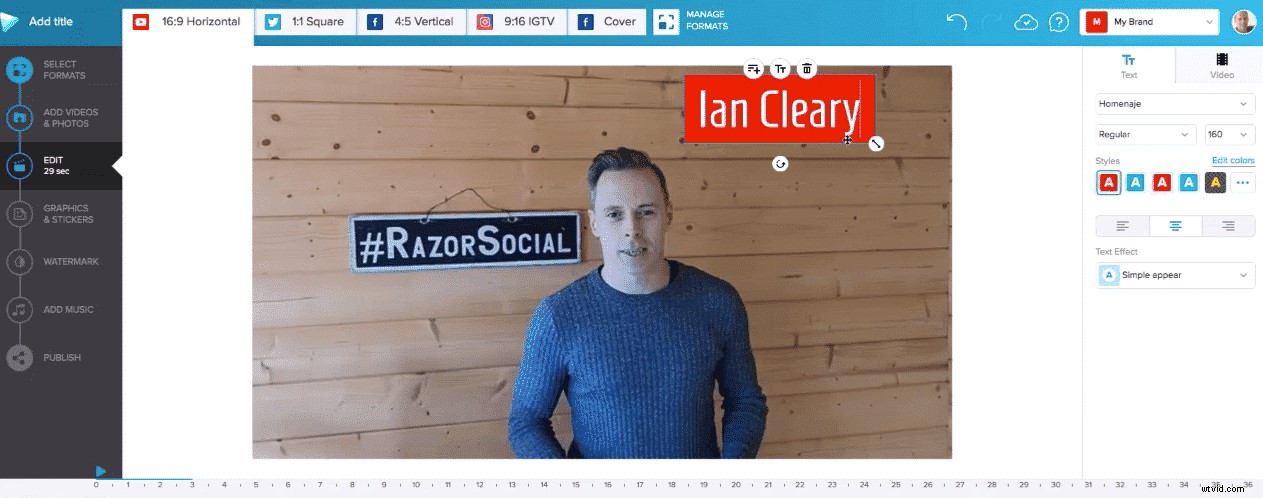
テキストのフォントと色を変更したり、必要に応じて回転させたり、テキスト効果を追加したりできます。動画にテキストを追加する方法について詳しくは、この記事をご覧ください。
ビデオコンテンツでは、少し興味が必要です。何も動かさずに30秒間話しているだけではいけません。あなたはいつもビデオでいくらかの相互作用をしている必要があります。そのため、動画に何らかのアニメーションテキストを添付するのが理にかなっています。
ビデオクリップ間にトランジションを追加することもできます。 Wave.videoには、動画を「接着」するのに役立つ8つの異なるトランジションが付属しています。

グラフィックとステッカーを追加
動画をより魅力的にするには、グラフィックやステッカーを追加して、視覚的にわかりやすくします。 Wave.videoのビデオにステッカーと絵文字を追加するには、それらをビデオにドラッグアンドドロップするだけです。ビデオエディタに付属のGIFライブラリを検索します。独自のステッカーをアップロードして動画に追加することもできます。
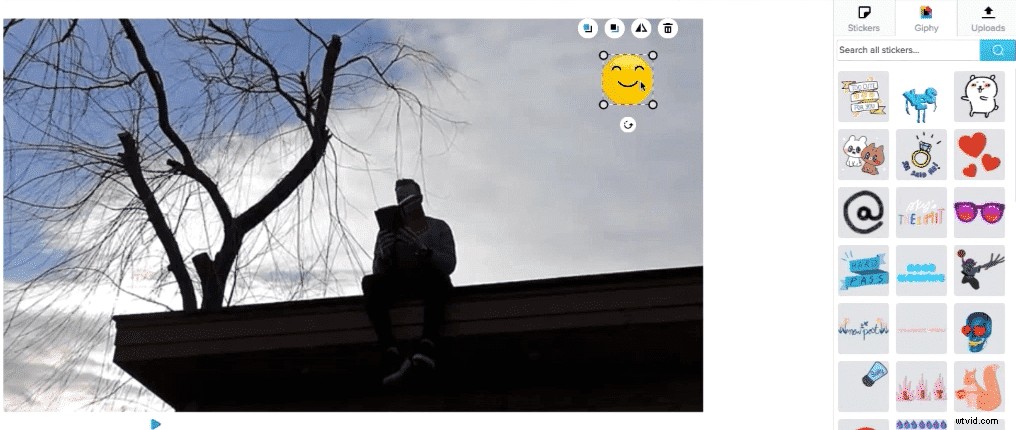
動画に音楽を追加する
音楽を追加するには、オーディオライブラリにアクセスして、刺激的な音楽を選択してください。それはあなたのビデオに追加されます。トリミングして、フェードイン/フェードアウト効果を追加することもできます。
ビデオに満足したら、正方形、垂直、その他30などの他の形式に調整することもできます。このようにして、さまざまなソーシャルプラットフォームで、これらのプラットフォームに最適な形式で同じ動画を共有できます。
この動画で、イアンは1時間以内に投稿で1,766回の視聴を獲得することができました。通常の投稿では、これほど多くのビューを取得することはできません。ビデオは注目を集めるのに最適な方法です。
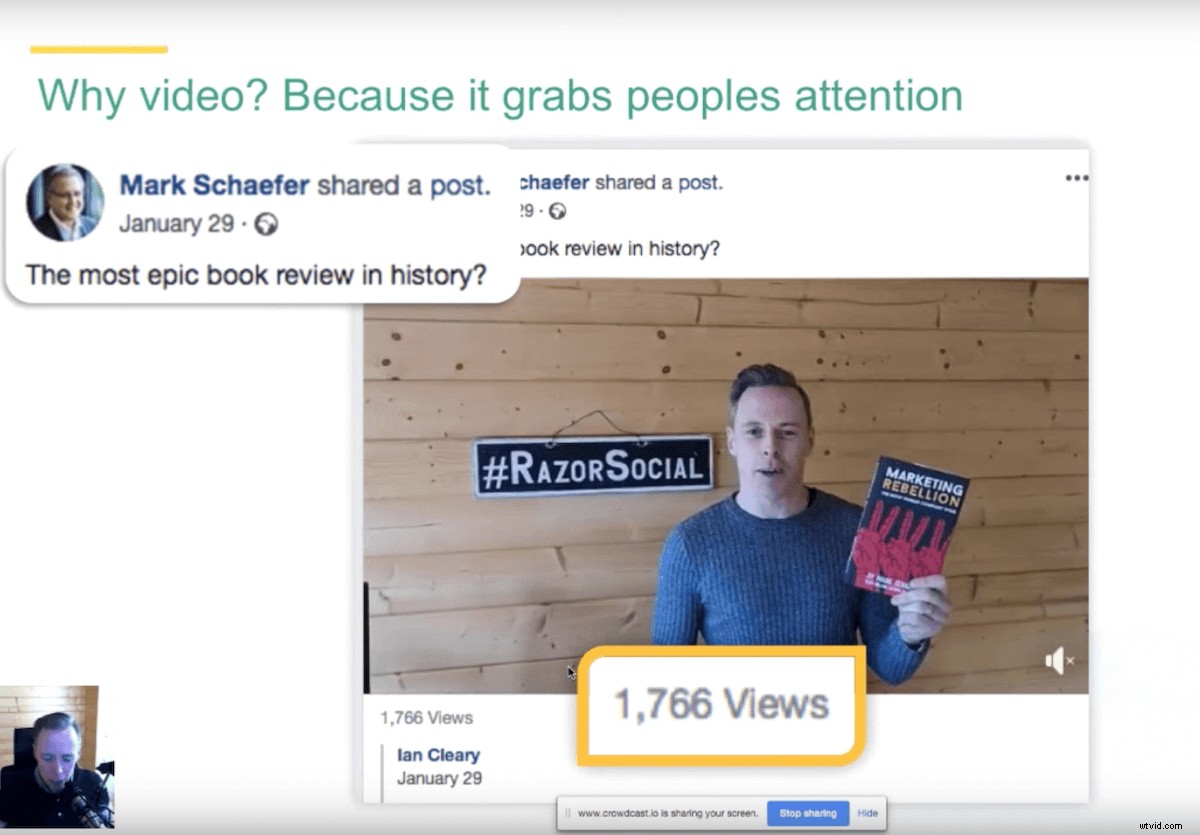
動画のアイデア: 自分の製品やサービスのビデオを作成することに加えて、注目を集めたい人のためにビデオを作成することを検討してください。 Twitterでメッセージを送信する代わりに、彼らにとって本当に重要なことを宣伝する動画を作成します。
ソーシャルプロモーションビデオの作成方法
ソーシャルビデオの場合、通常は短くする必要があります。 2分の長さの動画(Ianの例の動画のように)の場合、実際にはYouTubeでうまく機能する可能性があります。
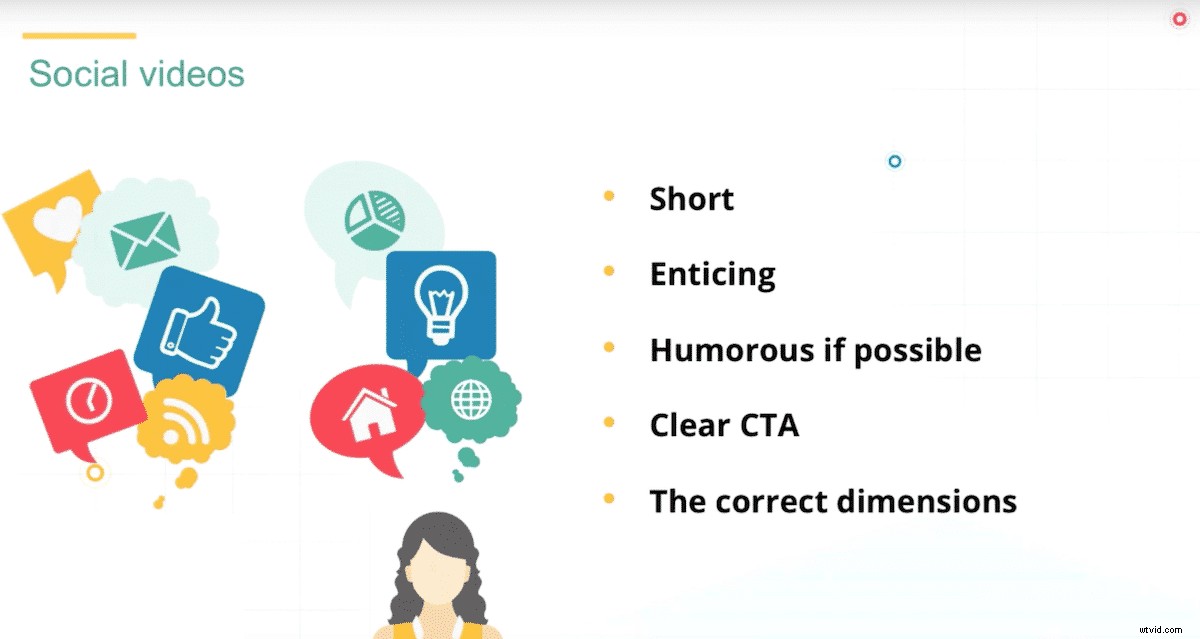
ソーシャルビデオは次のとおりです:
- 短い
- 魅力的。より大きなコンテンツに人々を惹きつける動画を作成したいと考えています。
- 可能であればユーモラス。論争も良いです。
- CTAをクリア
- 正しい寸法
たとえば、すばらしいブログ投稿を作成し、ソーシャルメディアからのトラフィックを増やしたいとします。短いスナッピーな動画のコレクションを作成して宣伝することができます。
たとえば、ブログ投稿には5つの異なるセクションがあります。ブログ投稿のさまざまな領域に焦点を当てて、ビデオの5つの異なるバリエーションを作成できます。次に、Agorapulseなどのツールを使用して、ソーシャルチャネル間で共有されるようにスケジュールします。これにより、注目を集めるためにコンテンツを共有し続けることができます。
ソーシャルビデオを作成するときは、テンプレートから始めることができます。
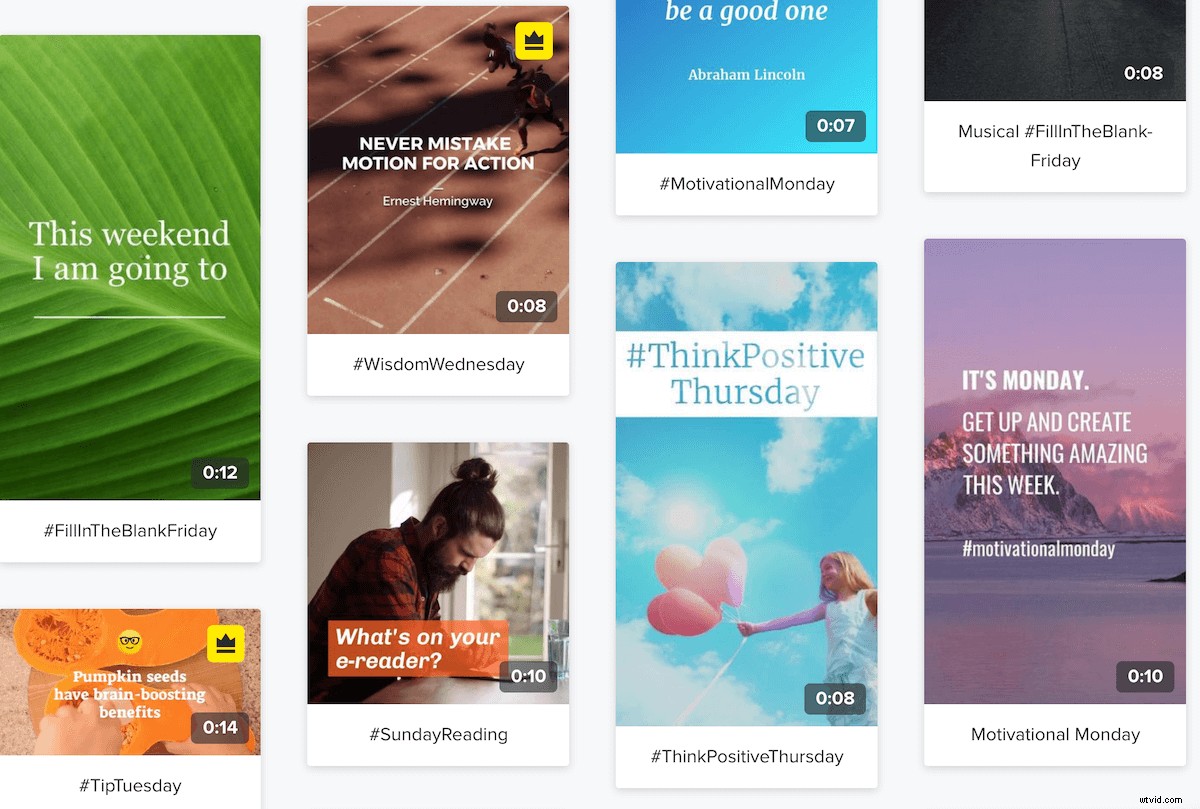
もちろん、最初から始めることもできます。あなたは製品/サービスビデオを編集するプロセスに精通しているので、ソーシャルビデオを作成するのは簡単です。基本的に、あなたは同じパターンに従うだけです。
ソーシャルビデオを作成するときのあなたの目標は、人々がニュースフィードを下るときに人々を止めることです。しかし、あなたのビデオが面白くない場合、彼らはただ汚れを再生して先に進みます。最初から彼らの注意を引く必要があります。
結論
ソーシャルメディアチャネルや製品の動画を作成するのはそれほど難しくありません。 1つの動画を作成し、Wave.videoなどのツールを使用してどれだけ簡単に作成できるかを理解すると、1,000本の動画を作成できます。
あなたにもっと注目を集めるのは、ハイエンドのビデオではありません。魅力的なテキストやステッカー、ユーモア、動画の背後にある全体的なアイデアなどです。